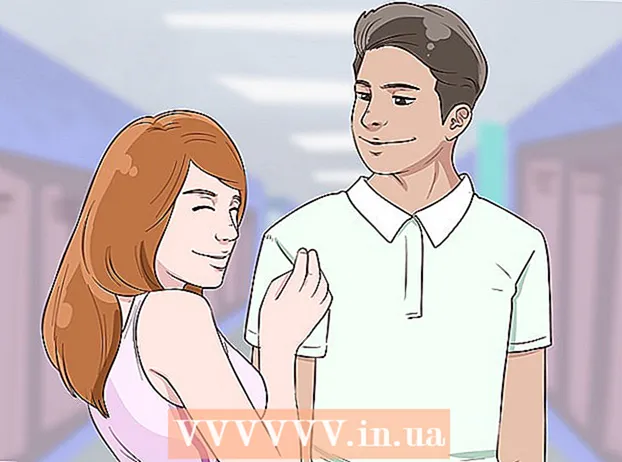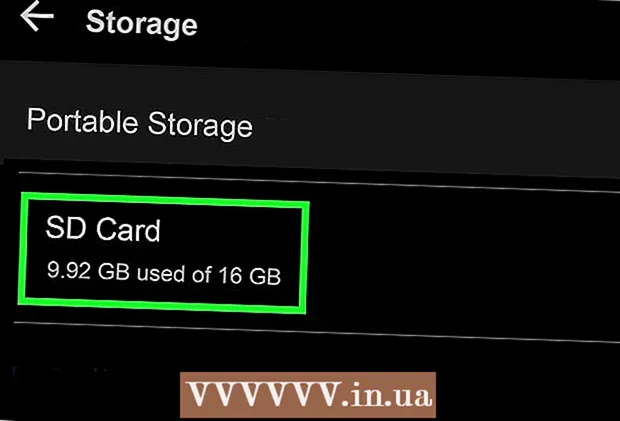நூலாசிரியர்:
Helen Garcia
உருவாக்கிய தேதி:
22 ஏப்ரல் 2021
புதுப்பிப்பு தேதி:
1 ஜூலை 2024

உள்ளடக்கம்
- படிகள்
- பகுதி 1 இன் 2: உங்கள் Chromebook ஐ எப்படி அமைப்பது
- பகுதி 2 இன் 2: ஃபோர்ட்நைட்டை எவ்வாறு நிறுவுவது
இந்த கட்டுரையில், உங்கள் Chromebook இல் ஃபோர்ட்நைட்டை எவ்வாறு பதிவிறக்குவது மற்றும் நிறுவுவது என்பதை நாங்கள் உங்களுக்குக் காண்பிப்போம். முதலில், நீங்கள் ப்ளே ஸ்டோரிலிருந்து பதிவிறக்கத்தை உள்ளமைத்து கோப்பு மேலாளரை நிறுவ வேண்டும்.
படிகள்
பகுதி 1 இன் 2: உங்கள் Chromebook ஐ எப்படி அமைப்பது
 1 கீழ் வலது மூலையில் உள்ள நேரத்தைக் கிளிக் செய்யவும். நேர காட்டி Chromebook திரையின் கீழ்-வலது மூலையில் அமைந்துள்ளது. ஒரு மெனு திறக்கும்.
1 கீழ் வலது மூலையில் உள்ள நேரத்தைக் கிளிக் செய்யவும். நேர காட்டி Chromebook திரையின் கீழ்-வலது மூலையில் அமைந்துள்ளது. ஒரு மெனு திறக்கும்.  2 தயவு செய்து தேர்வு செய்யவும் அமைப்புகள் மெனுவில். இந்த விருப்பம் குறிக்கப்பட்டுள்ளது
2 தயவு செய்து தேர்வு செய்யவும் அமைப்புகள் மெனுவில். இந்த விருப்பம் குறிக்கப்பட்டுள்ளது  ... மடிக்கணினி அமைப்புகள் திறக்கும்.
... மடிக்கணினி அமைப்புகள் திறக்கும்.  3 தயவு செய்து தேர்வு செய்யவும் இயக்கவும் "பிளே ஸ்டோரிலிருந்து பயன்பாடுகள் மற்றும் கேம்களை நிறுவு" விருப்பத்திற்கு அடுத்து. இந்த விருப்பம் அமைப்புகள் பக்கத்தின் "ப்ளே ஸ்டோர்" பிரிவில் உள்ளது. ஒரு சாளரம் திறக்கும்.
3 தயவு செய்து தேர்வு செய்யவும் இயக்கவும் "பிளே ஸ்டோரிலிருந்து பயன்பாடுகள் மற்றும் கேம்களை நிறுவு" விருப்பத்திற்கு அடுத்து. இந்த விருப்பம் அமைப்புகள் பக்கத்தின் "ப்ளே ஸ்டோர்" பிரிவில் உள்ளது. ஒரு சாளரம் திறக்கும். - இந்த விருப்பம் இல்லை என்றால், உங்கள் Chrome OS அமைப்பைப் புதுப்பிக்கவும்.
- கணினி மேம்படுத்தலுக்குப் பிறகும் இந்த விருப்பம் தோன்றவில்லை என்றால், உங்கள் Chromebook Android பயன்பாடுகளுடன் வேலை செய்யாது.
- 4 கிளிக் செய்யவும் மேலும் ஜன்னலில். இப்போது Google சேவை விதிமுறைகளைப் படிக்கவும்.
 5 கிளிக் செய்யவும் ஒப்புக்கொள்கிறேன். இது உங்கள் Chromebook இல் Play Store ஐ இயக்கும்.நீங்கள் இப்போது பிளே ஸ்டோரிலிருந்து பயன்பாடுகளை பதிவிறக்கம் செய்யலாம்.
5 கிளிக் செய்யவும் ஒப்புக்கொள்கிறேன். இது உங்கள் Chromebook இல் Play Store ஐ இயக்கும்.நீங்கள் இப்போது பிளே ஸ்டோரிலிருந்து பயன்பாடுகளை பதிவிறக்கம் செய்யலாம்.  6 இணைப்பை கிளிக் செய்யவும் விண்ணப்ப அமைப்புகள் மேலும் தகவலுக்கு, Android Apps பிரிவைப் பார்க்கவும். ஒரு புதிய பக்கம் பயன்பாட்டு அமைப்புகளைத் திறக்கும்.
6 இணைப்பை கிளிக் செய்யவும் விண்ணப்ப அமைப்புகள் மேலும் தகவலுக்கு, Android Apps பிரிவைப் பார்க்கவும். ஒரு புதிய பக்கம் பயன்பாட்டு அமைப்புகளைத் திறக்கும்.  7 கிளிக் செய்யவும் பாதுகாப்பு பயன்பாட்டு அமைப்புகளில். உங்கள் மடிக்கணினியின் பாதுகாப்பு அமைப்புகளை இங்கே மாற்றலாம்.
7 கிளிக் செய்யவும் பாதுகாப்பு பயன்பாட்டு அமைப்புகளில். உங்கள் மடிக்கணினியின் பாதுகாப்பு அமைப்புகளை இங்கே மாற்றலாம்.  8 விருப்பத்தை செயல்படுத்தவும் அறியப்படாத ஆதாரங்கள் பாதுகாப்பு பக்கத்தில். "சாதன நிர்வாகம்" பிரிவில் "தெரியாத ஆதாரங்கள்" என்பதைத் தட்டவும் மற்றும் "தெரியாத மூலங்களிலிருந்து பயன்பாடுகளை நிறுவவும்" என்பதற்கு அடுத்த பெட்டியை சரிபார்க்கவும்.
8 விருப்பத்தை செயல்படுத்தவும் அறியப்படாத ஆதாரங்கள் பாதுகாப்பு பக்கத்தில். "சாதன நிர்வாகம்" பிரிவில் "தெரியாத ஆதாரங்கள்" என்பதைத் தட்டவும் மற்றும் "தெரியாத மூலங்களிலிருந்து பயன்பாடுகளை நிறுவவும்" என்பதற்கு அடுத்த பெட்டியை சரிபார்க்கவும்.  9 உங்கள் Chromebook இல் Play Store பயன்பாட்டைத் தொடங்கவும். இதைச் செய்ய, உங்கள் மடிக்கணினியில் கண்டுபிடித்து ஐகானைக் கிளிக் செய்யவும்
9 உங்கள் Chromebook இல் Play Store பயன்பாட்டைத் தொடங்கவும். இதைச் செய்ய, உங்கள் மடிக்கணினியில் கண்டுபிடித்து ஐகானைக் கிளிக் செய்யவும்  .
.  10 ஒரு கோப்பு மேலாளரை நிறுவவும். இதைச் செய்ய, பிளே ஸ்டோரில் உள்ள பயன்பாடுகளின் வகைகளை உலாவவும் அல்லது கோப்பு மேலாளரைக் கண்டுபிடிக்க தேடல் பட்டியைப் (திரையின் மேற்புறத்தில்) பயன்படுத்தவும்.
10 ஒரு கோப்பு மேலாளரை நிறுவவும். இதைச் செய்ய, பிளே ஸ்டோரில் உள்ள பயன்பாடுகளின் வகைகளை உலாவவும் அல்லது கோப்பு மேலாளரைக் கண்டுபிடிக்க தேடல் பட்டியைப் (திரையின் மேற்புறத்தில்) பயன்படுத்தவும். - இலவச அல்லது கட்டணக் கோப்பு மேலாளரை நிறுவவும். பயனர் நட்பு இடைமுகத்துடன் நம்பகமான டெவலப்பரிடமிருந்து ஒரு பயன்பாட்டைக் கண்டுபிடிக்க நாங்கள் பரிந்துரைக்கிறோம்.
பகுதி 2 இன் 2: ஃபோர்ட்நைட்டை எவ்வாறு நிறுவுவது
 1 உங்கள் இணைய உலாவியைத் தொடங்கவும். இது மடிக்கணினியில் நிறுவப்பட்ட எந்த உலாவியாகவும் இருக்கலாம்.
1 உங்கள் இணைய உலாவியைத் தொடங்கவும். இது மடிக்கணினியில் நிறுவப்பட்ட எந்த உலாவியாகவும் இருக்கலாம்.  2 தளத்தைத் திறக்கவும் Fortnite.com/android உலாவியில். உங்கள் சாதனத்திற்கு ஏற்ற ஃபோர்ட்நைட்டின் பதிப்பை இந்த அமைப்பு தானாகவே கண்டறிந்து உங்களை பதிவிறக்கப் பக்கத்திற்கு திருப்பிவிடும்.
2 தளத்தைத் திறக்கவும் Fortnite.com/android உலாவியில். உங்கள் சாதனத்திற்கு ஏற்ற ஃபோர்ட்நைட்டின் பதிப்பை இந்த அமைப்பு தானாகவே கண்டறிந்து உங்களை பதிவிறக்கப் பக்கத்திற்கு திருப்பிவிடும்.  3 கீழே உருட்டி மஞ்சள் பொத்தானை அழுத்தவும் பதிவிறக்க Tamil. ஃபோர்ட்நைட் நிறுவல் APK உங்கள் மடிக்கணினியில் பதிவிறக்கும்.
3 கீழே உருட்டி மஞ்சள் பொத்தானை அழுத்தவும் பதிவிறக்க Tamil. ஃபோர்ட்நைட் நிறுவல் APK உங்கள் மடிக்கணினியில் பதிவிறக்கும். - இந்த APK ஐ பயன்படுத்தி மடிக்கணினியில் ஃபோர்ட்நைட் நிறுவ முடியும்.
- குறிப்பிடப்பட்ட தளம் திறக்கப்படாவிட்டால், அதை எந்த ஆண்ட்ராய்டு சாதனத்திலும் திறந்து, உங்கள் சாதனத்தில் நிறுவல் APK ஐப் பதிவிறக்கவும், பின்னர் மின்னஞ்சல், கிளவுட் சேமிப்பு அல்லது ஃபிளாஷ் டிரைவைப் பயன்படுத்தி உங்கள் Chromebook க்கு கோப்பை மாற்றவும்.
 4 உங்கள் Chromebook இல் கோப்பு மேலாளரைத் தொடங்கவும். இதைச் செய்ய, உங்கள் மடிக்கணினியில், பிளே ஸ்டோரிலிருந்து நீங்கள் நிறுவிய பயன்பாட்டின் ஐகானைக் கண்டுபிடித்து கிளிக் செய்யவும்.
4 உங்கள் Chromebook இல் கோப்பு மேலாளரைத் தொடங்கவும். இதைச் செய்ய, உங்கள் மடிக்கணினியில், பிளே ஸ்டோரிலிருந்து நீங்கள் நிறுவிய பயன்பாட்டின் ஐகானைக் கண்டுபிடித்து கிளிக் செய்யவும்.  5 கோப்பு மேலாளரில் பதிவிறக்கம் செய்யப்பட்ட APK கோப்பை கண்டுபிடித்து தேர்ந்தெடுக்கவும். இதைச் செய்ய, கோப்பு மேலாளர் சாளரத்தில், பதிவிறக்கம் செய்யப்பட்ட APK கோப்புடன் கோப்புறைக்குச் சென்று, பின்னர் அதைக் கிளிக் செய்யவும்.
5 கோப்பு மேலாளரில் பதிவிறக்கம் செய்யப்பட்ட APK கோப்பை கண்டுபிடித்து தேர்ந்தெடுக்கவும். இதைச் செய்ய, கோப்பு மேலாளர் சாளரத்தில், பதிவிறக்கம் செய்யப்பட்ட APK கோப்புடன் கோப்புறைக்குச் சென்று, பின்னர் அதைக் கிளிக் செய்யவும்.  6 கிளிக் செய்யவும் நிறுவு அல்லது கோப்பு மேலாளர் சாளரத்தில் "நிறுவு". ஃபோர்ட்நைட் மடிக்கணினியில் நிறுவப்படும். இந்த விளையாட்டை இப்போது Chromebook இல் விளையாடலாம்.
6 கிளிக் செய்யவும் நிறுவு அல்லது கோப்பு மேலாளர் சாளரத்தில் "நிறுவு". ஃபோர்ட்நைட் மடிக்கணினியில் நிறுவப்படும். இந்த விளையாட்டை இப்போது Chromebook இல் விளையாடலாம்.